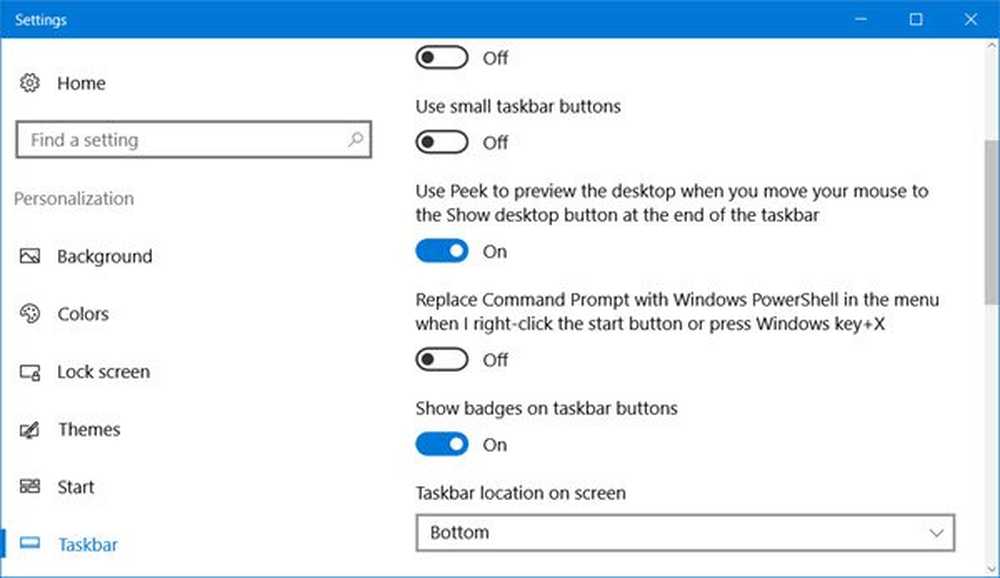Habilitar o deshabilitar el descubrimiento de red en Windows 10/8/7

Deteccion de redes en el sistema operativo Windows hay una configuración de red, mediante la cual puede establecer si otras computadoras en la red pueden ver su computadora o si su computadora puede encontrar otras computadoras y dispositivos en la red. Si Network Discovery está habilitado, compartir archivos e impresoras a través de una red se vuelve más fácil.
Si recuerda, cuando se conectó por primera vez a una red en su PC con Windows, se le habría preguntado si se trataba de una red privada, pública o de dominio..
Habilitar o deshabilitar el descubrimiento de red
Si está utilizando una PC independiente, es posible que desee deshabilitar el Descubrimiento de la red, ya que no tendrá ningún uso para ello. Puede desactivar la Detección de redes usando la Configuración en Windows 10, o mediante el Panel de control o Indicaciones Comand en Windows 10/8/7. Veamos como hacerlo..
A través de la configuración de Windows
Haga clic en el botón Inicio y abra Configuración, seleccione Red e Internet y luego Acceso telefónico (o Ethernet).

Seleccione la red y luego haga clic en Opciones avanzadas. Desde el panel que se abre, gire el control deslizante a la Apagado posición para el Hacer esta PC visible ajuste.

Es lo mismo para redes wifi. Abra Configuración> Redes e Internet> Wi-Fi> Administrar redes conocidas> Seleccione una red WiFi> Propiedades> Gire el control deslizante a la posición Apagado y haga clic en Configuración para que esta PC sea detectable.
En el caso de una conexión Ethernet, debe hacer clic en el Adaptador y, a continuación, activar el conmutador visible para PC..
Usando el Panel de Control
Desde el menú de WinX, abra el Panel de control> Todos los elementos del Panel de control> Centro de redes y recursos compartidos> Configuración de uso compartido avanzado.

Desmarque el Activar el descubrimiento de la red casilla de verificación para los perfiles privados y públicos / invitados.
Guarde los cambios y salga.
Utilizando CMD
Para desactivar Network Discovery, ejecute el siguiente comando en un símbolo del sistema elevado:
netsh advfirewall firewall set rule group = "Network Discovery" new enable = No
Para activar Network Discovery, ejecute el siguiente comando en un símbolo del sistema elevado:
netsh advfirewall firewall set rule group = "Network Discovery" new enable = Yes
De esta manera puede habilitar o deshabilitar el descubrimiento de red.
No se puede activar el descubrimiento de red
Si no puede activar la Detección de redes, es posible que desee ejecutar servicios.msc abrir Gerente de Servicios y compruebe si los siguientes servicios están iniciados y configurados en Automático.
- Cliente DNS
- Publicación de recursos de descubrimiento de funciones
- Descubrimiento SSDP
- Dispositivo UPnP Host